这次给大家带来h5实现多图片预览上传及点击可拖拽控件,h5实现多图片预览上传及点击可拖拽控件的注意事项有哪些,下面就是实战案例,一起来看一下。
在做图片上传时发现一个蛮好用的控件,支持多张图片同时上传,可以点击选择图片,也可以将图片拖拽到上传框直接上传,方便,好用,接口也简单,基本可以直接放到项目里使用。
先看看他的样式:
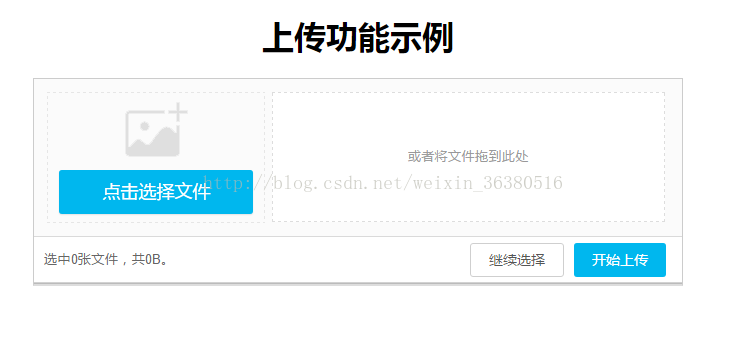
选择图片后:
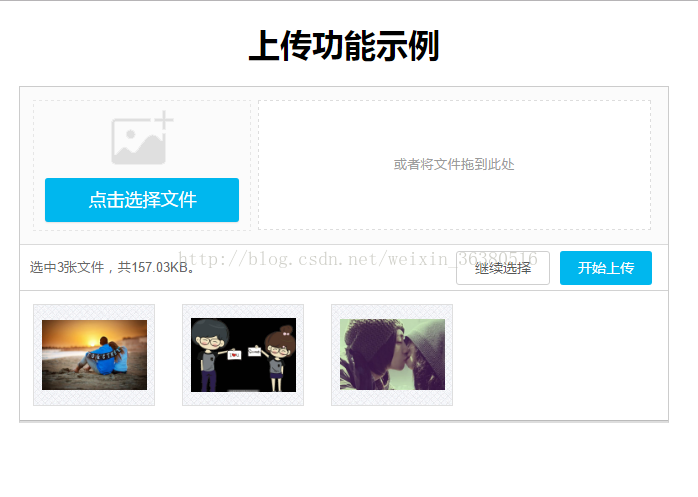
$(function(){
// 初始化插件
$("#demo").zyUpload({
width : "650px", // 宽度
height : "400px", // 宽度
itemWidth : "120px", // 文件项的宽度
itemHeight : "100px", // 文件项的高度
url : "/upload/UploadAction", // 上传文件的路径
multiple : true, // 是否可以多个文件上传
dragDrop : true, // 是否可以拖动上传文件
del : true, // 是否可以删除文件
finishDel : false, // 是否在上传文件完成后删除预览
/* 外部获得的回调接口 */
onSelect: function(files, allFiles){ // 选择文件的回调方法
console.info("当前选择了以下文件:");
console.info(files);
console.info("之前没上传的文件:");
console.info(allFiles);
},
onDelete: function(file, surplusFiles){ // 删除一个文件的回调方法
console.info("当前删除了此文件:");
console.info(file);
console.info("当前剩余的文件:");
console.info(surplusFiles);
},
onSuccess: function(file){ // 文件上传成功的回调方法
console.info("此文件上传成功:");
console.info(file);
},
onFailure: function(file){ // 文件上传失败的回调方法
console.info("此文件上传失败:");
console.info(file);
},
onComplete: function(responseInfo){ // 上传完成的回调方法
console.info("文件上传完成");
console.info(responseInfo);
}
});
});登录后复制直接在demo.js里修改配置,url : "/upload/UploadAction" 放你的图片上传action,这个控件只是前台处理,后台的上传还得自己写
相信看了本文案例你已经掌握了方法,更多精彩请关注靠谱客其它相关文章!
推荐阅读:
text-align如何实现两端对齐
android textinput显示不全怎么解决
JavaScript的继承与原型链
以上就是h5实现多图片预览上传及点击可拖拽控件的详细内容,更多请关注靠谱客其它相关文章!

最后
以上就是风中百合最近收集整理的关于h5实现多图片预览上传及点击可拖拽控件的全部内容,更多相关h5实现多图片预览上传及点击可拖拽控件内容请搜索靠谱客的其他文章。
本图文内容来源于网友提供,作为学习参考使用,或来自网络收集整理,版权属于原作者所有。








发表评论 取消回复